Firefox Sync: qué es, cómo se activa y todo lo que nos ofrece este servicio

Cuando hacemos referencia a los actuales navegadores de Internet, hablamos de programas tremendamente extendidos y usados en estos momentos. Propuestas como Google Chrome o Mozilla Firefox están en funcionamiento casi todo el tiempo en nuestro PC o dispositivo móvil.
Esto viene debido en gran medida a las mejoras de las conexiones a Internet, lo que nos permite acceder a esta prácticamente desde cualquier lugar o dispositivo. Por tanto, estos programas a los que nos referimos y que nos dan acceso, se han convertido en muy importantes para ello. Eso es algo de lo que son plenamente conscientes los desarrolladores de las alternativas de este tipo de las que podemos echar mano, que no son pocas. Por tanto no paran de trabajar para aumentar su funcionalidad, seguridad y mejorar su aspecto.
De hecho en estos momentos podemos decir que los dos navegadores web más usados del mundo son Chrome de Google y Firefox de Mozilla, todo a la espera de lo que finalmente suceda con Edge Chromium. Es más, algo en lo que trabajan estos desarrolladores de manera cada vez más eficiente, es en el trabajo conjunto entre diferentes dispositivos. Con esto nos referimos a la posibilidad de sincronizar datos del navegador entre diversos equipos. Es evidente que esto mejorar ostensiblemente la experiencia de navegación como tal si usamos un PC y un móvil con la misma cuenta, por ejemplo.
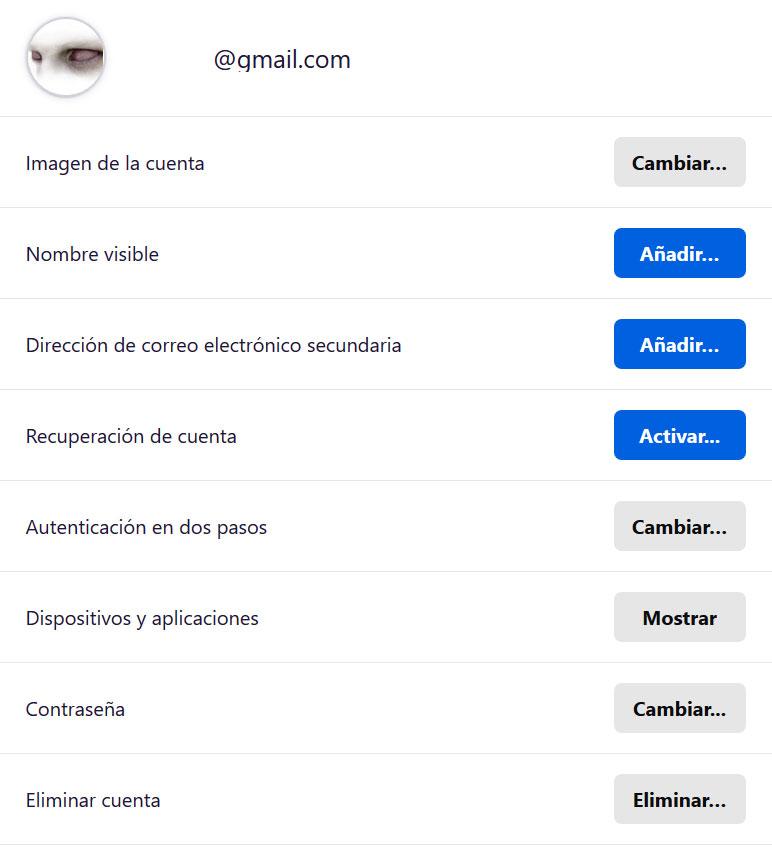
Qué es Firefox Sync y de qué nos sirve en el navegador
Es por ello que en estas líneas nos vamos a centrar en contaros todo lo que en estos momentos podéis hacer con la función Firefox Sync de la propuesta de Mozilla. Para empezar os diremos que esto os va a servir para, desde una misma cuenta de Firefox, sincronizar toda nuestra información entre equipos. Aquí se incluyen elementos tales como los marcadores, las contraseñas, pestañas abiertas o complementos instalados. Así dispondremos de todo ello de manera automática en todos los dispositivos, además de manera sencilla, como veremos.
Por tanto, si nos centramos en el mencionado caso de Firefox, como es evidente, para beneficiarnos de todo esto debemos tener una cuenta personal en el navegador. Esta nos permitirá almacenar en la misma todos los datos que posteriormente vamos a sincronizar. Además esta misma es la que vamos a autenticar en todos aquellos dispositivos que vamos usar para movernos por Internet, ya sean móviles o de sobremesa.
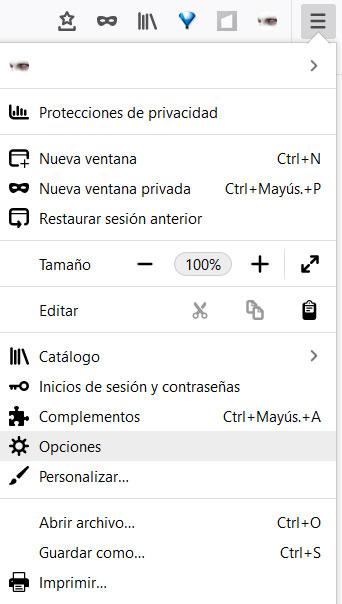
Una vez la tenemos en marcha en todos los dispositivos y equipos, ya podremos configurar la función de Firefox Sync. Este proceso es muy importante, ya que nos permitirá adaptar el comportamiento de Sync a nuestras necesidades personales. Para empezar pinchamos en el botón del menú de Firefox que se sitúa en la esquina superior derecha de la interfaz principal, y seleccionamos “opciones”.
Configura Firefox Sync y adapta la función a tus necesidades
En la nueva ventana que aparece en pantalla, ya podremos acceder a Firefox Sync, basta con que pichemos en la opción de “Sync”, en el panel izquierdo de esta sección. Aquí, en primer lugar vamos a ver la cuenta del navegador con la que vamos a tratar. Hay que tener en cuenta que se puede dar el caso de que dispongamos de varias, una para el trabajo y otra personal, por ejemplo. Es por ello que tenemos la posibilidad de pinchar en “Desconectar” de la actual para gestionar cualquier otra.
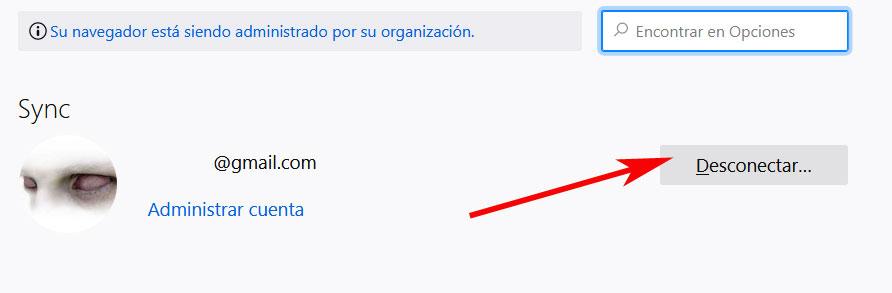
Así, una vez hayamos cargado la cuenta que vamos a administrar, pasamos a la siguiente sección, que es la más importante de todas. Os decimos esto debido a que desde este apartado tendremos la posibilidad de especificar aquello que realmente deseamos sincronizar entre los dispositivos que comparten esta cuenta. Como podemos ver, entre los datos que el software pone a nuestra disposición para esta tarea, encontramos los marcadores, historial, pestañas, complementos, etc. Por tanto no tenemos más que marcar o desmarcar aquellas informaciones que deseamos agregar al trabajo de sincronización.
Decir que en un principio, por defecto todo ello viene activo, pero cabe la posibilidad de que, por ejemplo, no deseemos que las contraseñas almacenadas se puedan usar en el resto de equipos. De igual modo nos puede venir muy bien marcar las pestañas abiertas os el historial, todo para poder continuar la actual sesión de navegación en otros equipos, como el teléfono móvil.
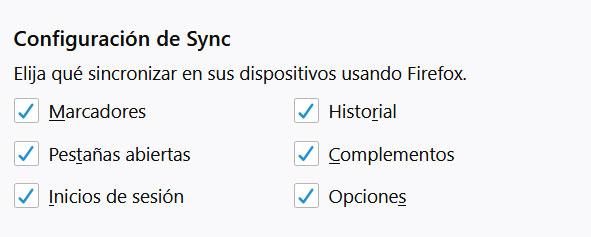
Todo ello va a depender de las necesidades de cada usuario o dependiendo del uso que hagamos de las cuentas creadas aquí. Si la cuenta activa solo la usamos nosotros de manera privada en nuestros propios equipos, quizá lo recomendable sea dejar que se sincronice todo para mejorar la experiencia.
Pero claro, al igual que podemos gestionar los datos de Sync, al mismo tiempo podremos administrar los equipos y dispositivos con los que la funcionalidad va a trabajar. Esto es algo que logramos a través de la siguiente sección de esta misma pantalla de configuración. Así, lo que hacemos es, en primer lugar, asignar un nombre que identifique al equipo en el que estamos ahora mismo. A continuación ya podremos agregar otros nuevos equipos, así como gestionar los ya existentes.
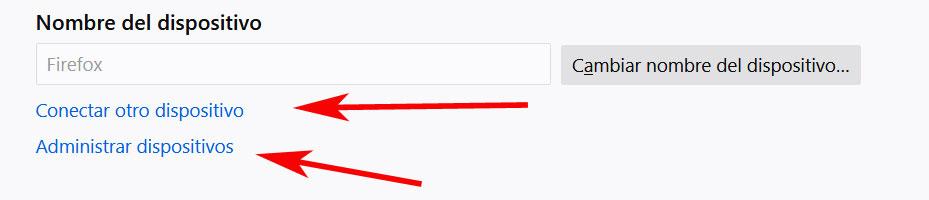
Así, para añadir uno nuevo, no tenemos más que pinchar en el enlace llamado “Conectar otro dispositivo” de los que aparecen en pantalla. Por ejemplo, si ahora nos encontramos en el PC y deseamos agregar el móvil, algo muy habitual, este apartado nos pedirá el número de teléfono para que podamos instalar Firefox y agregar nuestra cuenta a través del mensaje que directamente nos enviará el programa al Smartphone.
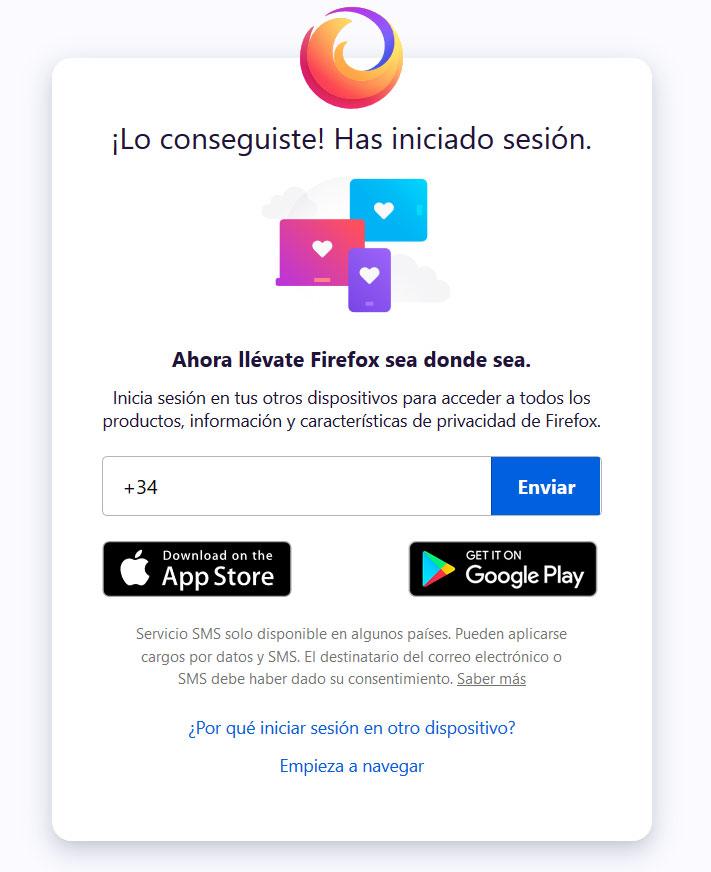
Pero claro, al mismo tiempo se puede dar el caso de que en el pasado hayamos añadido equipos que ya no usamos, por lo que lo recomendable es eliminarlos para evitar problemas y mejorar la seguridad. Por tanto, para ello pinchamos en el enlace de “Administrar dispositivos” para que en pantalla aparezcan todos los registrados en ese momento. Por tanto, en el caso de que queramos borrar alguno de los que aquí aparecen, basta con pulsar en el botón “Desconectar” que aparece a la derecha de cada entrada.
Al mismo tiempo, esta ventana nos permitirá cambiar la contraseña de la cuenta por si vemos algún movimiento extraño, todo a través del botón “Cambiar” del apartado de “Contraseña”.
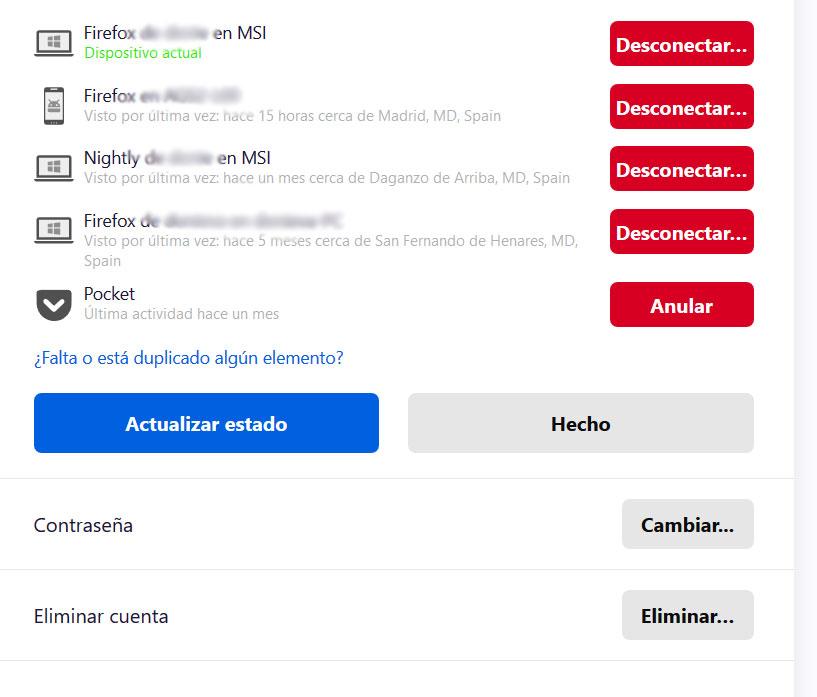
Por tanto, como podemos ver esta es una función que poco a poco ha ido mejorando Mozilla, ya que su utilidad es más que evidente. De este modo y con una sola cuenta, tendremos acceso en tiempo real a todos nuestros datos en aquellos equipos registrados que usen la misma cuenta. Es más, merece la pena saber que para sincronizar todo ello al instante, bastará con que pinchemos en el icono de la cuenta personal, y seleccionemos la opción “Sincronizar ahora”.
El artículo Firefox Sync: qué es, cómo se activa y todo lo que nos ofrece este servicio se publicó en SoftZone.
Fuente: SoftZone https://ift.tt/2qLRE67 Autor: David Onieva
.png)
